Maison >tutoriels informatiques >connaissances en informatique >Tutoriel sur le disque de démarrage Xiaomi 2015
Tutoriel sur le disque de démarrage Xiaomi 2015
- WBOYWBOYWBOYWBOYWBOYWBOYWBOYWBOYWBOYWBOYWBOYWBOYWBavant
- 2024-02-13 15:40:141460parcourir
Le système de réinstallation de disque Win10 est devenu le système courant actuel. Bien que Win10 soit la dernière version du système Windows, la stabilité et la compatibilité du système sont encore insuffisantes. Les utilisateurs rencontrent souvent des problèmes lors de l'utilisation du système Win10. utilisez une clé USB pour réinstaller le système, alors comment réinstaller le système de clé USB win10 ? L'auteur ci-dessous vous apprendra le tutoriel pour réinstaller la clé USB du système win10 ?
1. Préparation à la réinstallation :
1. Sauvegardez les données et les pilotes importants du disque dur
2. Disque U d'une capacité de 8 Go
3. Téléchargez le système d'exploitation Win10
4. Téléchargez l'outil d'activation Win10
5. à partir du démarrage du disque U
2. Les étapes pour réinstaller le système de disque U win10 sont les suivantes :
Insérez le disque de démarrage du disque U dans l'interface USB de l'ordinateur, redémarrez l'ordinateur et appuyez sur la touche de raccourci de démarrage (telle que F12, F11, Echap, etc.). Sélectionnez l'option de démarrage USB dans les options de démarrage. Si votre ordinateur ne prend pas en charge ces boutons, veuillez vous référer au didacticiel de configuration du démarrage USB.
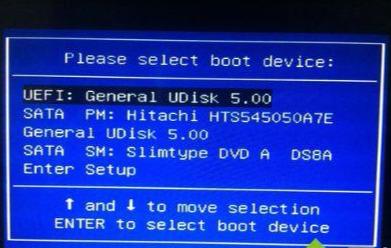
2. Démarrez à partir du disque USB et entrez dans l'interface du programme d'installation du système win10, sélectionnez la langue du système et la méthode de saisie, puis cliquez sur Suivant ; cette interface et cliquez directement pour installer maintenant ;

4. Sélectionnez la clé à ignorer ou cliquez sur "Je n'ai pas de clé de produit". Une fois l'installation terminée, utilisez l'outil d'activation pour l'activer. ;
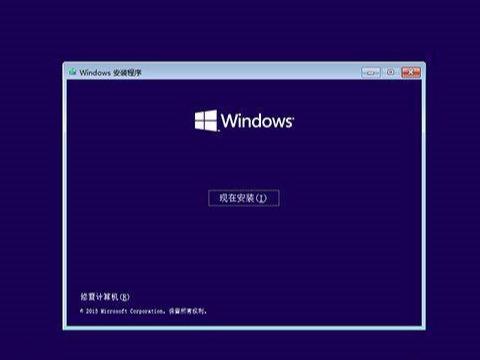
5. Sélectionnez la version du système win10, telle que la version professionnelle win10 ou la version familiale win10, étape suivante
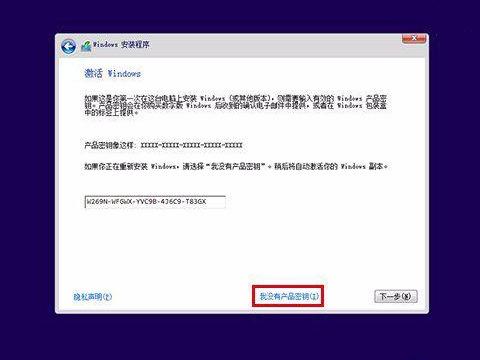
6. , étape suivante :
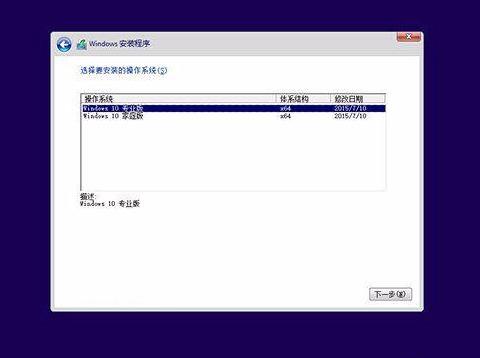
7 , Sélectionnez le type d'installation, sélectionnez "Personnalisé : Installer uniquement Windows Advanced" pour une nouvelle réinstallation
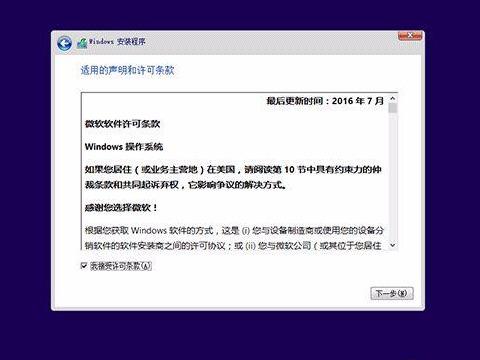
8. généralement la partition 1 ou 2, pour afficher le lecteur de la partition principale, comme indiqué sur la figure. Le milieu est la partition 2. Ensuite, lorsque vous souhaitez l'installer fraîchement, formatez d'abord la partition 2
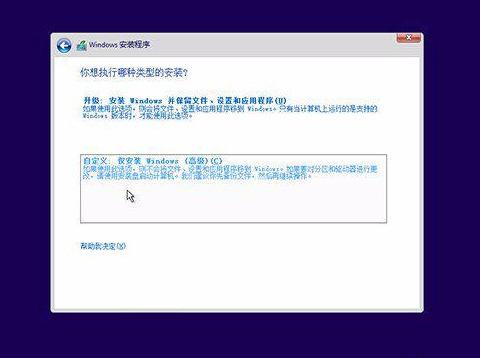
; 9. Commencez à réinstaller le système win10 sur cette interface. Il redémarrera plusieurs fois pendant le processus de réinstallation et attendra la fin ;
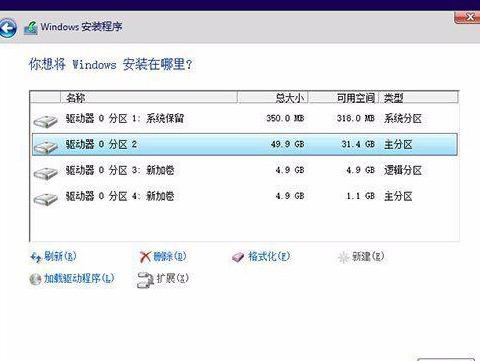
10. Une fois la réinstallation terminée, entrez la configuration du système win10. processus, sélectionnez la région, la langue, etc., étape suivante ;
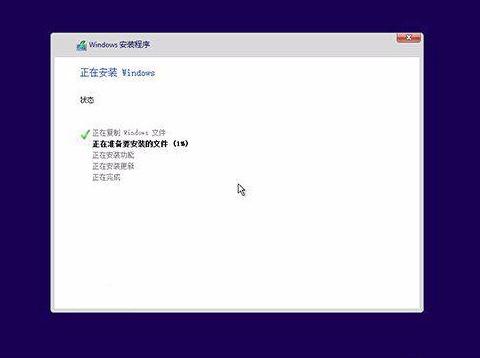
11 Vous pouvez le personnaliser ici Configurer ou utiliser les paramètres de lecture rapide
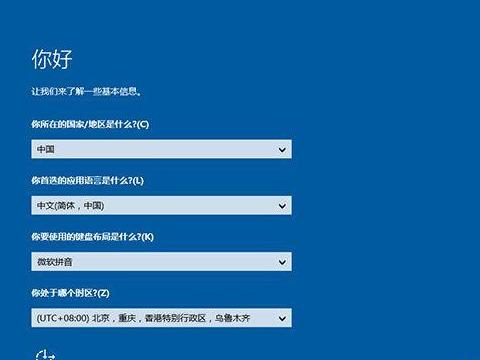
12. est le propriétaire de cet ordinateur ? Sélectionnez "Je le possède", étape suivante
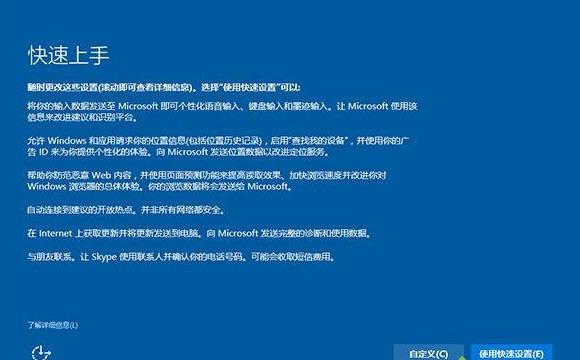
13. Entrez le mot de passe du compte Microsoft, si vous n'en avez pas, vous pouvez le créer. Si vous ne voulez pas le créer, cliquez sur « Ignorer cette étape » dans le coin inférieur gauche
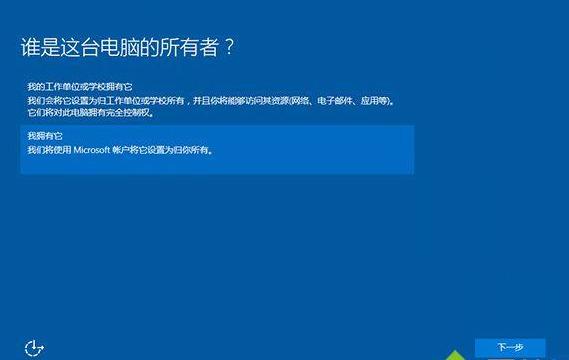
14. Créez un compte local, tel que System City, vous pouvez ignorer le mot de passe, étape suivante ;
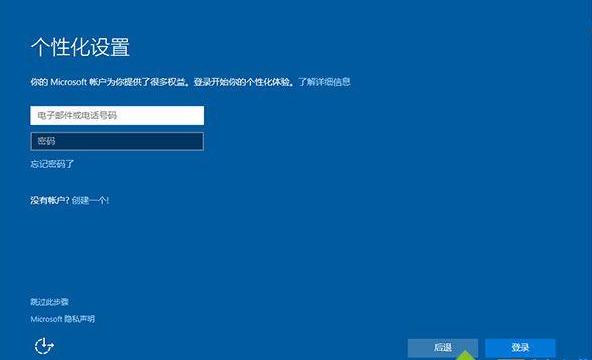
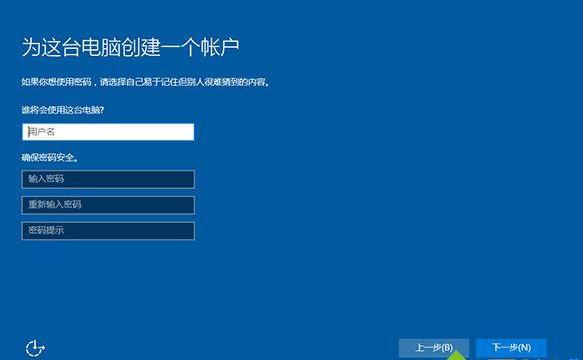
Ce qui précède est le contenu détaillé de. pour plus d'informations, suivez d'autres articles connexes sur le site Web de PHP en chinois!
Articles Liés
Voir plus- Que faire si la suppression d'un dossier dans Windows 10 nécessite des droits d'administrateur
- Comment se connecter à une imprimante partagée dans Win10
- Linux, vérifiez quelle est la version du système d'exploitation du serveur
- Comment résoudre la boucle infinie dans l'installation du système Win10
- Les écouteurs n'ont pas de son sur Win10 Home Edition

